As questões de probabilidade no vestibular, sempre gerou e ainda geram dúvidas entre os candidatos que se esforçam para tirar boas notas e ter uma chance de entrar na faculdade. Mas e quando você precisa fazer este cálculo dentro do Excel? Pois é, através deste post você aprenderá Como Fazer Cálculo de Probabilidade no Excel.
O que é Probabilidade?
A teoria da probabilidade resumidamente é o estudo da matemático onde se estuda experimentos, ou fenômenos aleatórios.
Através destes estudos é possível analisar as chances de um determinado evento ocorrer.
Todavia, quando temos a oportunidade de fazermos o cálculo de probabilidade, estamos associando um grau de confiança na ocorrência dos resultados possíveis de experimentos.
Experimentos os quais estes resultados não podem serem estimados antecipadamente. Ou seja, probabilidade de uma ocorrência, ou até mesmo a possibilidade da chance de algo acontecer.
Cálculo de Probabilidade no Excel
Antes de mais nada, se você já está acostumado ou não a realizar o cálculo de probabilidade na caneta e papel, fique sabendo que ele pode ser bem mais simples se você usar o Excel para resolver todo esse trabalho. Sim!
Com o Excel é muito mais fácil resolver questões de matemática.
Sendo assim, logo a seguir iremos demonstrar um exemplo bem simples, sobre uma questão de probabilidade e como resolve-la.
Mas, se além deste assunto você tem interesse em aprender mais cálculos como o Excel. Talvez você se interesse por esse link: Cálculo de Perpetuidade no Excel.
Baixe a planilha para praticar o que foi ensinado neste tutorial:
Como Fazer Cálculo de Probabilidade no Excel – Passo a Passo:
Primeiramente, leia a questão abaixo:
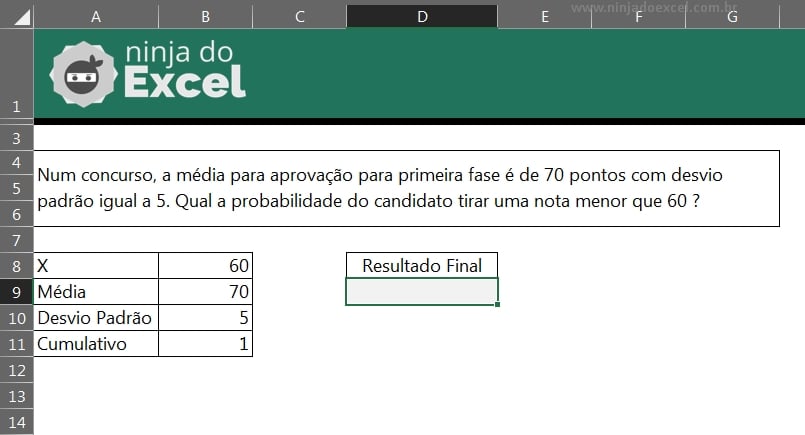
Então, com base nessa questão, organizamos uma coluna com todos os valores que foram abordados nela.
Para saber qual a porcentagem de probabilidade que o candidato tende a tirar uma nota menor que 60, iremos usar a função DIST.NORM.N. Sendo assim, note que essa função ficará responsável por todo o resultado final do enunciado.
Agora, vamos ao que interessa, veja o exemplo abaixo:
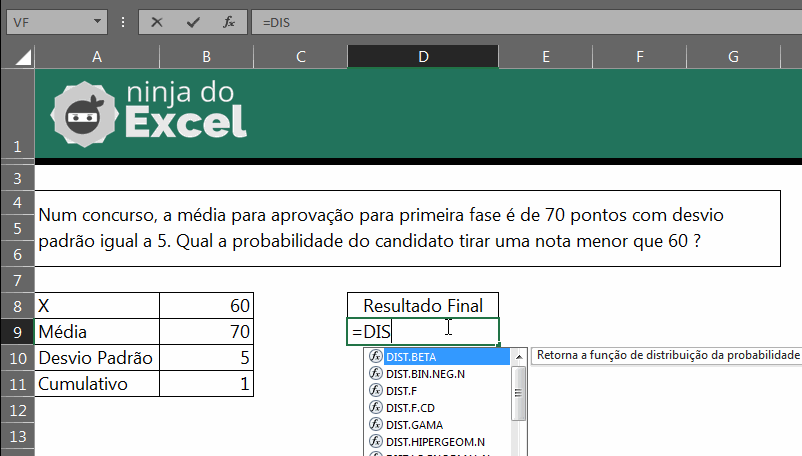
Abrindo a função DIST.NORM.N dentro da célula D9, na primeira sintaxe indicamos o valor do X, na segunda o valor da média, na terceira o valor do desvio padrão e na quarta sintaxe informamos o valor cumulativo.
Portanto, o resultado deveria sair em porcentagem, porém ele saiu como números decimais, para transformar em porcentagem, utilizamos esse formato abaixo e aumentamos o número de casas decimais para duas, veja:
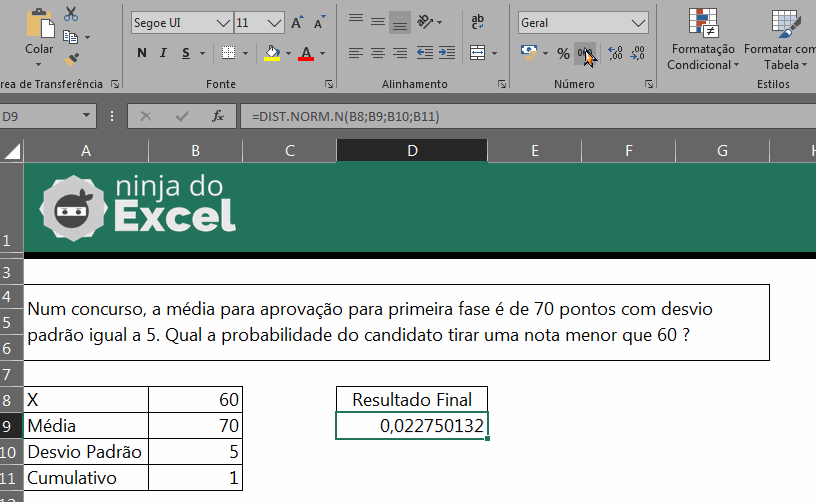
Apenas clique na guia página inicial e na categoria número, clique no ícone de porcentagem % e aumente as casas decimais na opção de aumentar casas decimais que fica ao lado do ícone de %.
Portanto, com o uso das funções do Excel, você é capaz de resolver qualquer tipo de cálculo na matemática.
Curso de Excel Completo: Do Básico ao Avançado.
Quer aprender Excel do Básico ao Avançado passando por Dashboards? Clique na imagem abaixo e saiba mais sobre este Curso de Excel Completo.
Por fim, deixe seu comentário sobre o que achou, se usar este recurso e você também pode enviar a sua sugestão para os próximos posts. Até breve!



![capa Resumo semanal [mes]](https://ninjadoexcel.com.br/wp-content/uploads/2020/05/capa-Resumo-semanal-mes-1-304x170.jpg)










